Nastavení, kontrola a úprava zásad zabezpečení a nastavení v Microsoft Defender pro firmy
Tento článek vás provede kontrolou, vytvořením nebo úpravou zásad zabezpečení a procházením upřesňujících nastavení v Defenderu pro firmy.
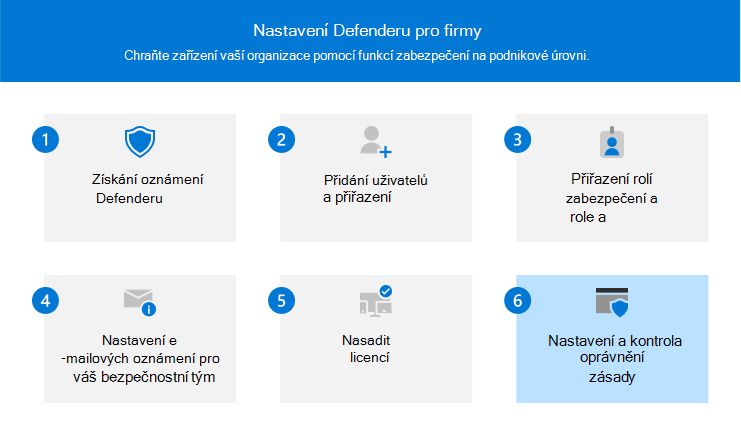
Výchozí zásady
Když nastavujete (nebo udržujete) Defender pro firmy, důležitou součástí tohoto procesu je kontrola výchozích zásad, například:
Další zásady
Kromě výchozích zásad zabezpečení můžete přidat další zásady, například:
- Filtrování webového obsahu
- Řízený přístup ke složkům (vyžaduje Microsoft Intune)
- Pravidla omezení potenciální oblasti útoku (pravidla ASR se konfigurují v Intune)
Pokročilé funkce a nastavení
Můžete zobrazit a upravit nastavení pro pokročilé funkce, jako jsou:
- Zapnutí (nebo vypnutí) pokročilých funkcí;
- Určení časového pásma, které se má použít na portálu Microsoft Defender, a
- Jestli se mají dostávat funkce ve verzi Preview, jakmile budou k dispozici.
Volba místa pro správu zásad zabezpečení a zařízení
Než začnete nastavovat zásady zabezpečení, budete muset zvolit portál, který chcete použít. K nasazení zařízení a vytváření nebo úpravě zásad zabezpečení můžete použít portál Microsoft Defender nebo Centrum pro správu Microsoft Intune. Obě možnosti jsou vysvětleny v následující tabulce.
| Možnost | Popis |
|---|---|
| Portál Microsoft Defender | Portál Microsoft Defender (https://security.microsoft.com/) je jediné místo pro správu firemních zařízení, zásad zabezpečení a nastavení zabezpečení v Defenderu pro firmy. Díky zjednodušenému procesu konfigurace můžete portál Microsoft Defender použít k onboardingu zařízení, přístupu k zásadám a nastavením zabezpečení, použití řídicího panelu Microsoft Defender Správa zranitelností a k zobrazení a správě incidentů na jednom místě. Mějte na paměti, že v současné době jsou v Centru pro správu Microsoft Intune nastavená a nakonfigurovaná pravidla řízeného přístupu ke složkě a omezení potenciální oblasti útoku. |
| Centrum pro správu Microsoft Intune | Centrum pro správu Microsoft Intune (https://intune.microsoft.com/) umožňuje spravovat zařízení a aplikace vašich pracovníků, včetně toho, jak přistupují k firemním datům. Zařízení můžete onboardovat a přistupovat k zásadám a nastavením zabezpečení v Intune. Intune můžete také použít k nastavení a konfiguraci pravidel omezení potenciální oblasti útoku v Defenderu pro firmy. Intune není součástí samostatné verze Defenderu pro firmy, ale dá se přidat. Pokud vaše společnost používá Intune, můžete ho dál používat ke správě zařízení a zásad zabezpečení. Další informace najdete v tématu Správa zabezpečení zařízení pomocí zásad zabezpečení koncových bodů v Microsoft Intune |
Pokud používáte Intune a pokusíte se zobrazit nebo upravit zásady zabezpečení na portálu Microsoft Defender tak, že přejdete do části Správa> konfiguraceKonfigurace zařízení, zobrazí se výzva, abyste zvolili, jestli chcete dál používat Intune, nebo přepnete na používání Microsoft Defender místo toho, jak je znázorněno na následujícím snímku obrazovky:
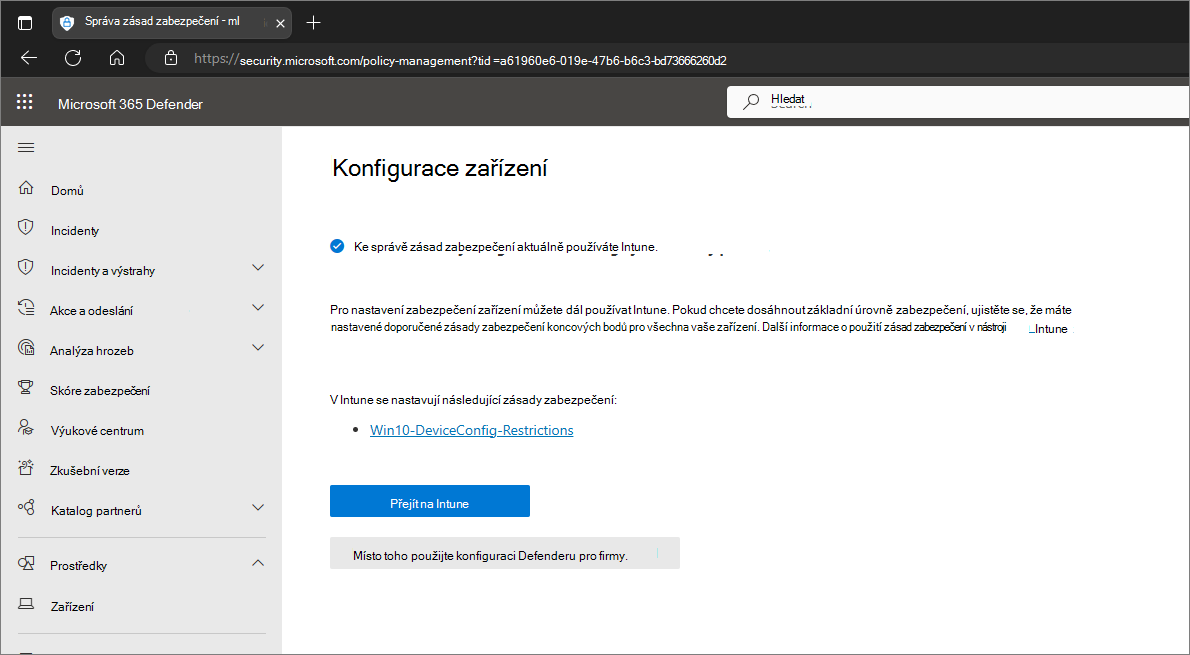
Na předchozím obrázku se místo použití konfigurace Defenderu pro firmy odkazuje na použití portálu Microsoft Defender, který poskytuje zjednodušené prostředí konfigurace navržené pro malé a střední firmy. Pokud se rozhodnete používat portál Microsoft Defender, musíte odstranit všechny existující zásady zabezpečení v Intune, abyste se vyhnuli konfliktům zásad. Další podrobnosti najdete v tématu Potřebuji vyřešit konflikt zásad.
Poznámka
Pokud spravujete zásady zabezpečení na portálu Microsoft Defender, můžete je zobrazit v Centru pro správu Intune, kde jsou uvedené jako zásady antivirové ochrany nebo brány firewall. Při zobrazení zásad brány firewall v Centru pro správu Intune se zobrazí dvě zásady: jedna zásada pro ochranu bránou firewall a druhá pro vlastní pravidla.
Seznam zásad můžete exportovat prostřednictvím Centra pro správu Microsoft Intune.
Další kroky
- Zkontrolujte nebo upravte zásady ochrany nové generace , abyste mohli použít antivirovou nebo antimalwarovou ochranu a povolit ochranu sítě.
- Zkontrolujte nebo upravte zásady brány firewall.
- Nastavte zásady filtrování webového obsahu a povolte automaticky webovou ochranu.
- Nastavte zásady řízeného přístupu ke složkům pro ochranu před ransomwarem.
- Povolte pravidla omezení potenciální oblasti útoku.
- Zkontrolujte nastavení pokročilých funkcí a portálu Microsoft Defender.